सामग्री
मूल बातें
परिचय
4Easysoft iPhone Cleaner आपके कंप्यूटर पर कुछ क्लिक करके आपके iOS डिवाइस पर संग्रहीत सभी अनावश्यक फ़ाइलों या अवांछित डेटा को हटा सकता है। चाहे वह जंक फ़ाइलें हों या अप्रचलित डेटा जिसके बारे में आपको जानकारी नहीं है, आप सभी इस टूल पर भरोसा कर सकते हैं ताकि आप उन सभी को स्वाइप कर सकें और एक साफ iPhone या iPad वापस पा सकें। इसके अलावा, अगर कुछ डेटा डिलीट करने से क्रैश हो जाता है तो चिंता करने की कोई ज़रूरत नहीं है क्योंकि iPhone Cleaner आपकी सुरक्षा कर सकता है।

इंस्टॉल करें और लॉन्च करें
इस क्लीनर को मुफ्त में डाउनलोड करने के लिए नीचे दिए गए लिंक पर क्लिक करें। मुफ्त डाउनलोड इस उपयोगकर्ता गाइड के शीर्ष पर बटन। आपका ब्राउज़र स्वचालित रूप से प्रोग्राम डाउनलोड करना शुरू कर देगा। डाउनलोडिंग समाप्त होने के बाद, exe फ़ाइलों पर डबल-क्लिक करें। इंस्टॉलेशन विंडो पर, एक भाषा चुनें और क्लिक करें स्थापित करना बटन पर क्लिक करें। इंस्टॉलेशन पूरा होने के बाद, क्लिक करें शुरू करें अपने कंप्यूटर पर क्लीनर लॉन्च करने के लिए बटन दबाएं।

खरीद और पंजीकरण
4Easysoft iPhone Cleaner का निःशुल्क परीक्षण आपको केवल स्कैन और पूर्वावलोकन डेटा फ़ंक्शन तक पूरी तरह से पहुँच प्रदान करता है। जंक फ़ाइल मिटाना, एप्लिकेशन अनइंस्टॉल करना या बड़ी फ़ाइलें हटाना जैसे अन्य फ़ंक्शन केवल पंजीकृत संस्करण तक ही सीमित हैं।
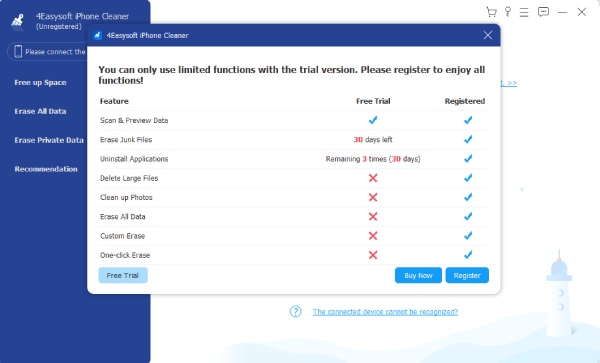
4Easysoft iPhone क्लीनर कैसे खरीदें
इसलिए, क्लीनर की महान कार्यक्षमता का बेहतर आनंद लेने के लिए, आप क्लिक कर सकते हैं अभी खरीदें अपने लिए उपयुक्त लाइसेंस खरीदने के लिए पॉप-अप विंडो पर बटन पर क्लिक करें। यदि आपको कोई पॉप-अप विंडो दिखाई नहीं देती है, तो क्लिक करें खरीदना शॉपिंग कार्ट आइकन वाला बटन दबाएं और यह आपको शॉपिंग कार्ट आइकन पर ले जाएगा। खरीदना 4ईज़ीसॉफ्ट वेबसाइट के इस पेज पर जाएँ।
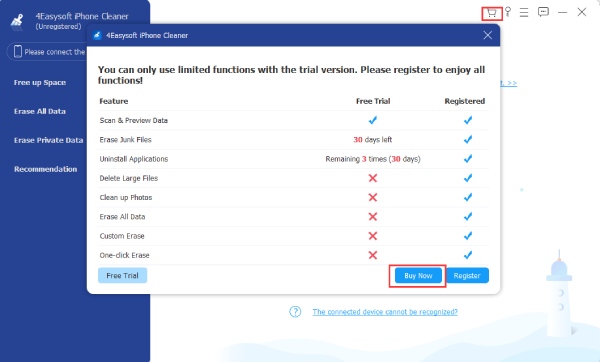
4Easysoft iPhone क्लीनर कैसे रजिस्टर करें
खरीद के बाद, आपको पंजीकरण कोड के साथ एक ईमेल मिलेगा। फिर, क्लिक करें पंजीकरण करवाना खोलने के लिए कुंजी आइकन वाला बटन पंजीकरण करवाना विंडो खोलें। खरीदारी के लिए इस्तेमाल किया गया ईमेल पता और आपको प्राप्त ईमेल में पंजीकरण कोड दर्ज करें। अंत में, क्लिक करें पंजीकरण करवाना पूर्ण संस्करण को सक्रिय करने के लिए नीचे दिए गए बटन पर क्लिक करें।
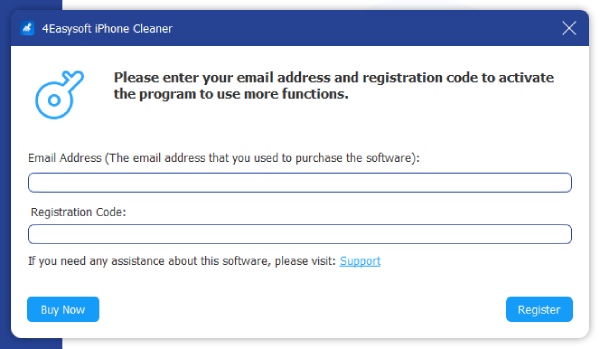
अद्यतन
4Easysoft iPhone Cleaner को नवीनतम संस्करण में अपडेट करने और अप-टू-डेट फ़ंक्शन का आनंद लेने के लिए, आपको क्लिक करना होगा मेन्यू तीन-लाइन आइकन वाला बटन चुनें और क्लिक करें अद्यतन की जाँच करें बटन पर क्लिक करें। यदि कोई अपडेट है, तो नया संस्करण डाउनलोड करने के लिए आपको याद दिलाने के लिए एक पॉप-अप विंडो होगी।
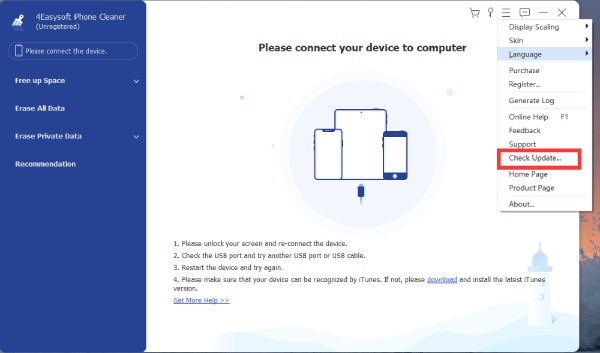
iPhone संग्रहण देखें
4Easysoft iPhone Cleaner के साथ, आप अपने iPhone की स्टोरेज स्थिति की निगरानी कर सकते हैं और देख सकते हैं कि आपके डिवाइस में क्या है। आपको बस अपने iPhone को कंप्यूटर से कनेक्ट करने के लिए iTunes का नवीनतम संस्करण और USB केबल की आवश्यकता है। यह जानने के लिए नीचे दिए गए चरणों की जाँच करें कि कैसे।
स्टेप 1 अपने कंप्यूटर पर iPhone Cleaner लॉन्च करें और अपने iPhone को USB केबल से कंप्यूटर से कनेक्ट करें। आपके iPhone पर एक विंडो पॉप अप होगी और आपको टैप करना होगा विश्वास भंडारण स्थिति की जांच करने के लिए बटन दबाएं।

चरण दो आप देखेंगे कि आपके iPhone ने कितनी जगह इस्तेमाल की है और साथ ही आपके iPhone के लिए कितनी जगह उपलब्ध है। आप क्लिक भी कर सकते हैं और जानकारी अपने iPhone के बारे में अधिक जानकारी देखने के लिए बटन पर क्लिक करें, जैसे मॉडल प्रकार, नंबर, सीरियल नंबर, आदि।
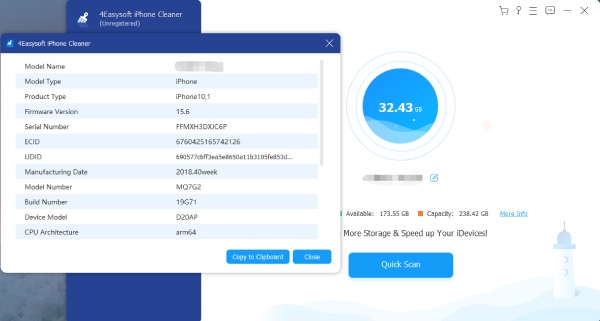
चरण 3 क्लिक करें त्वरित स्कैन मुख्य इंटरफ़ेस पर बटन दबाएँ और प्रोग्राम आपके iPhone पर बेकार जंक फ़ाइलों या डेटा को स्कैन करना शुरू कर देगा। आप देख सकते हैं कि इन फ़ाइलों ने कितनी जगह घेरी है। बस क्लिक करें मिटाएं उन्हें हटाने के लिए बटन दबाएँ।
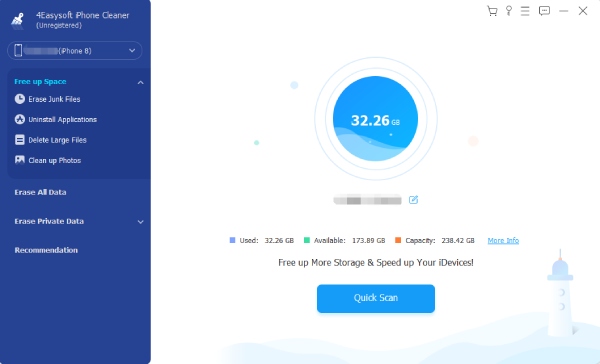
स्थान खाली करें
जंक फ़ाइलें मिटाएँ
आप अपने iPhone पर जंक फ़ाइलों को मिटाकर स्थान खाली कर सकते हैं। यह फ़ंक्शन आपको कैश, अमान्य फ़ाइलें, अनावश्यक अस्थायी फ़ाइलें और क्रैश लॉग फ़ाइलें देखने की अनुमति देता है। इन सभी फ़ाइलों को आपके iPhone से सुरक्षित रूप से हटाया जा सकता है और परिणामस्वरूप आपके iPhone की गति बढ़ सकती है।
स्टेप 1 अपने iPhone को कंप्यूटर से कनेक्ट करने के बाद, बस क्लिक करें जंक फ़ाइलें मिटाएँ विंडो के बाईं ओर बटन। एक बार जब आप इसे क्लिक करते हैं, तो क्लीनर आपके iPhone को अनावश्यक फ़ाइलों और डेटा के लिए स्कैन करना शुरू कर देगा।

चरण दो प्रत्येक कॉलम के पीछे स्थित चेकबॉक्स पर क्लिक करें जैसे छवि कैश या आईट्यून्स कैश हटाने के लिए। आप डेटा को उनके द्वारा ली जाने वाली स्टोरेज स्पेस के आधार पर भी हटा सकते हैं, जो नाम के आगे प्रदर्शित होता है। फिर, क्लिक करें मिटाएं उन्हें हटाने के लिए नीचे दिए गए बटन पर क्लिक करें।

एप्लिकेशन अनइंस्टॉल करें
अपने iPhone पर अवांछित एप्लिकेशन को जल्दी और पूरी तरह से हटाएँ। बहुत सारे ऐप आपके iPhone के प्रदर्शन को धीमा कर सकते हैं, खासकर जब आपके फ़ोन की स्टोरेज क्षमता कम हो। अनावश्यक ऐप्स और संबंधित फ़ाइलों को आसानी से अनइंस्टॉल करने के लिए 4Easysoft iPhone Cleaner का उपयोग करें।
स्टेप 1 अनइंस्टॉल करने से पहले, iPhone को अपने कंप्यूटर से कनेक्ट करें और क्लिक करें एप्लिकेशन अनइंस्टॉल करें मुख्य इंटरफ़ेस के बाईं ओर बटन। स्कैनिंग प्रक्रिया तुरंत शुरू हो जाएगी। थोड़ी देर बाद आपको सभी एप्लिकेशन दिखाई देंगे।

चरण दो विंडो पर एप्लिकेशन की एक सूची दिखाई देगी। आप उन एप्लिकेशन को खोजने के लिए नीचे स्क्रॉल कर सकते हैं जिन्हें आप हटाना चाहते हैं और क्लिक करें स्थापना रद्द करें एप्लीकेशन के आगे बटन पर क्लिक करें। फिर, क्लिक करें पुष्टि करना अंततः ऐप को हटाने के लिए बटन दबाएं।

बड़ी फ़ाइलें हटाएँ
फ़ाइल आकार के लिए एक सीमा निर्धारित करें और उस सीमा से परे सभी फ़ाइलों को स्वतंत्र रूप से हटा दें। इस फ़ंक्शन के साथ, आप अपने iPhone पर सभी प्रकार की बड़ी फ़ाइलों का पता लगा सकते हैं। इस फ़ंक्शन की महान लचीलापन आकार सीमा दर्ज करके यह तय करने की अंतिम शक्ति देता है कि कौन सी फ़ाइल बड़ी है।
स्टेप 1 नीचे स्थान खाली करें, बस क्लिक करें बड़ी फ़ाइलें हटाएँ बटन पर क्लिक करें और बड़ी फ़ाइलों के लिए स्कैन करें। बड़ी फ़ाइलों की डिफ़ॉल्ट सेटिंग 3MB से ऊपर की होती है, स्कैनिंग समाप्त होने के बाद आप उस सीमा को समायोजित कर सकते हैं।

चरण दो बड़ी फ़ाइलों के स्कैनिंग परिणाम की जाँच करने के लिए, आप किसी फ़ाइल के बगल में स्थित चेक बॉक्स या फ़ाइल के बगल में स्थित चेक बॉक्स पर क्लिक कर सकते हैं। फ़ाइल का नाम सभी फ़ाइलों का चयन करने के लिए। इसके अलावा, आप बैकअप बनाने के लिए मिटाने से पहले बैकअप बटन के बगल में स्थित चेकबॉक्स पर क्लिक कर सकते हैं। मिटाएं बटन दबाकर फ़ाइलें मिटाएँ.

फ़ोटो साफ़ करें
पुरानी तस्वीरें या स्क्रीनशॉट हटाकर अपने iPhone पर ज़्यादा जगह पाएं। 4Easysoft iPhone Cleaner आपको दो तरीकों से कुछ जगह खाली करने में सक्षम बनाता है। आप या तो अपनी तस्वीरों को दोषरहित गुणवत्ता के साथ संपीड़ित कर सकते हैं या अपनी तस्वीरों को कंप्यूटर पर निर्यात करके उन्हें अपने iPhone पर हटा सकते हैं। यह आपको जगह बचाने और मूल्यवान यादों को सुरक्षित रखने में मदद करता है।
स्टेप 1 क्लिक करें फ़ोटो साफ़ करें iPhone पर सभी फ़ोटो को स्कैन करने के लिए बटन। आपके एल्बम में कितनी फ़ोटो हैं, इस पर निर्भर करते हुए स्कैनिंग में कुछ समय लग सकता है। स्कैनिंग समाप्त होने के बाद फ़ोटो सीधे विंडो पर प्रदर्शित नहीं होंगी।

चरण दो चित्रों को देखने के बजाय, आप दो सफाई मोड देख सकते हैं: बैकअप और संपीड़न, और निर्यात करें और हटाएं.यदि आप क्लिक करते हैं बैकअप और संपीड़न बटन पर क्लिक करें और कंप्रेस करने के लिए फ़ोटो चुनें। इससे आपकी तस्वीर की गुणवत्ता को नुकसान नहीं होगा, लेकिन स्टोरेज की जगह बच जाएगी।
चरण 3 यदि आप फ़ोटो को संपीड़ित नहीं करना चाहते हैं, तो क्लिक करें निर्यात करें और हटाएं अपने iPhone पर मौजूद सभी तस्वीरों को बैकअप के रूप में कंप्यूटर पर एक्सपोर्ट करने के लिए बटन पर क्लिक करें। फिर, आप अपने iPhone पर मौजूद तस्वीरों को आसानी से डिलीट कर सकते हैं।

सभी डाटा मिटा
सभी डेटा स्वाइप करें और सिर्फ़ एक क्लिक से एक साफ़ iPhone प्राप्त करें। आपके डेटा की सुरक्षा सुनिश्चित करने के लिए, 4Easysoft iPhone Cleaner 3 सुरक्षा स्तर प्रदान करता है: कम, मध्य, और उच्चतीनों स्तर आपके डेटा को मिटा सकते हैं, लेकिन मध्यम और उच्च स्तर अधिक मजबूत हैं और यह सुनिश्चित करते हैं कि आपका डेटा वापस नहीं आएगा।
स्टेप 1 बंद करें मेरा आई फोन ढूँढो सबसे पहले डेटा की सफल सफाई सुनिश्चित करने के लिए क्लिक करें। फिर, क्लिक करें सभी डाटा मिटा बटन पर क्लिक करें और आपको विंडो के दाईं ओर तीन सुरक्षा स्तर दिखाई देंगे।
एक वांछित स्तर चुनें और क्लिक करें शुरू बटन दबाएँ.

चरण दो अगली विंडो में, मिटाने की प्रक्रिया की पुष्टि करने के लिए 0000 दर्ज करें। फिर, क्लिक करें मिटाएं इस बीच, आपको यह जांचना होगा कि क्या आपके iPhone पर कोई प्रोग्राम चल रहा है या अपडेट हो रहा है, अगर ऐसा है, तो आपको इसे बंद करना होगा।

टिप्पणी: इस फ़ंक्शन का उपयोग करके सभी डेटा मिटाया नहीं जा सकता। उदाहरण के लिए, आपके पासवर्ड और फ़ाइल ऐप में संग्रहीत डेटा हटाया नहीं जाएगा।
निजी डेटा मिटाएँ
कस्टम मिटाएँ
4Easysoft iPhone Cleaner के साथ अपने iPhone की गोपनीयता की रक्षा करें। आपके पास अपने iPhone पर डेटा को बेतरतीब ढंग से हटाने के अलावा और भी कई विकल्प हो सकते हैं। उदाहरण के लिए, यह कस्टम मिटाएँ यह मोड आपको डेटा को हटाने से पहले उसका पूर्वावलोकन और चयन करने में सक्षम बनाता है।
स्टेप 1 हमेशा की तरह, कृपया बंद करें मेरा आई फोन ढूँढो पहले क्लिक करें निजी डेटा मिटाएँ बटन। मुख्य इंटरफ़ेस पर, आप दो बटन देख सकते हैं। क्लिक करें कस्टम मिटाएँ बटन दबाएं और अन्य कार्यों की तरह, यह आपके आईफोन को स्कैन करना शुरू कर देगा।

चरण दो स्कैनिंग समाप्त होने के बाद, आपको अपने iPhone पर मौजूद सभी निजी डेटा के साथ-साथ एप्लिकेशन का निजी डेटा भी दिखाई देगा। तय करें कि आप कौन सा डेटा हटाना चाहते हैं और डेटा के बगल में स्थित चेकबॉक्स पर क्लिक करें। अंत में, क्लिक करें मिटाएं सभी को हटाने के लिए बटन दबाएँ।

एक-क्लिक मिटाएँ
अन्य मोड की तुलना में आसान और अधिक सीधा, वन-क्लिक इरेज़ मोड आपको ज़्यादा लचीलापन प्रदान नहीं करेगा। यह मोड आपको बस एक क्लिक से सभी ऐप सामग्री और निजी डेटा को हटाने में मदद करता है। यदि आप डेटा चुनने में समय बिताने के लिए तैयार हैं, तो यह आपके लिए सबसे अच्छा विकल्प है।
स्टेप 1 क्लिक करने के बाद निजी डेटा मिटाएँ बटन पर क्लिक करना होगा, आपको एक-क्लिक मिटाएँ मुख्य इंटरफ़ेस के दाईं ओर बटन। इसके बाद, स्कैनिंग प्रक्रिया समाप्त होने तक प्रतीक्षा करें और आपको पूर्ण निजी डेटा के बजाय श्रेणियां दिखाई देंगी।

चरण दो आपको निजी डेटा के बारे में ज़्यादा जानकारी नहीं मिलेगी, लेकिन सिर्फ़ यह पता चलेगा कि वे कहाँ से हैं। जिन्हें आप हटाना चाहते हैं उन पर क्लिक करें या उनके आगे चेकबॉक्स पर क्लिक करें सबका चयन करें सभी डेटा चुनने के लिए क्लिक करें। जारी रखने के लिए, क्लिक करें मिटाएं हटाने के लिए नीचे दिए गए बटन पर क्लिक करें।

 विंडोज के लिए
विंडोज के लिए मैक के लिए
मैक के लिए निःशुल्क ऑनलाइन समाधान
निःशुल्क ऑनलाइन समाधान
